3.パワーポイントの保存とスライド画像の書き出し
ここでは,STEP2でGitHubにアップロードするデータを保存します.
合成音声付き動画教材を作成するには以下のデータが必要です.
(1)ナレーション原稿を記載したパワーポイント
ファイル名は半角英数字・スペース無しで記述する必要があります.
良い例:VUCA.pptx,VUCA1.pptx
悪い例:VUCAのコピー.pptx,VUCA1.pptx(1が全角),vuca 1.pptx(スペースが入っている)(2)スライドの画像
PNG形式あるいはJPEG形式で書き出されたパワーポイントのスライド画像です. スライド画像は,パワーポイントの拡張子(.pptx)を除いたファイル名と同じ名前のフォルダにまとめておかなくてはいけません.
例:VUCA,VUCA1それぞれの操作方法は以下の通りです.
(1)パワーポイントの保存
操作方法はWeb版,デスクトップ版,OSによって異なります.
以下に選択用のタブがあります。
【Web版の場合】
Web版の場合,Onedriveにパワーポイントが自動的に保存されます.
自分のパソコンにも保存するため,パワーポイントメニューの 「ファイル」→「名前を付けて保存」→「コピーのダウンロード」→「ダウンロード」 で,自分のパソコンにパワーポイントを保存します.
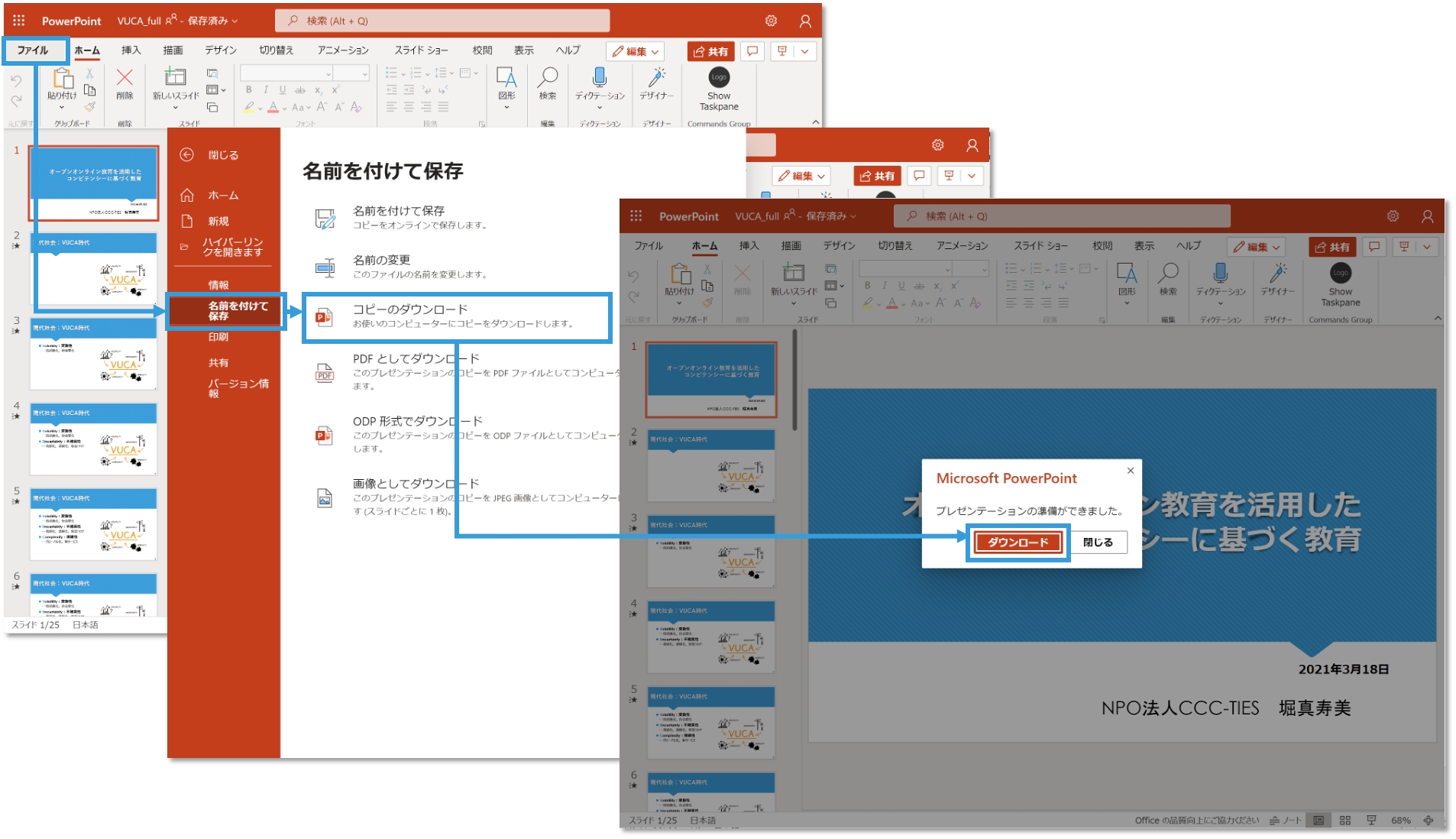
【デスクトップ版・Windows の場合】
半角英数字でパワーポイントを保存します.
【デスクトップ版・macOS の場合】
半角英数字でパワーポイントを保存します.
(2)スライド画像の書き出し
スライド画像を入れるフォルダ名はパワーポイントのファイル名と一致させる必要があります.特にファイル名を変更しない限り上記(1)で保存したパワーポイントのファイル名と同じ名前のフォルダが作成され,スライドの画像一式が保存されます.
操作方法はWeb版,デスクトップ版,OSによって異なります.
以下に選択用のタブがあります。
【Web版の場合】
❶パワーポイントメニューの 「ファイル」→「名前を付けて保存」→「画像としてダウンロード」 をクリックします.
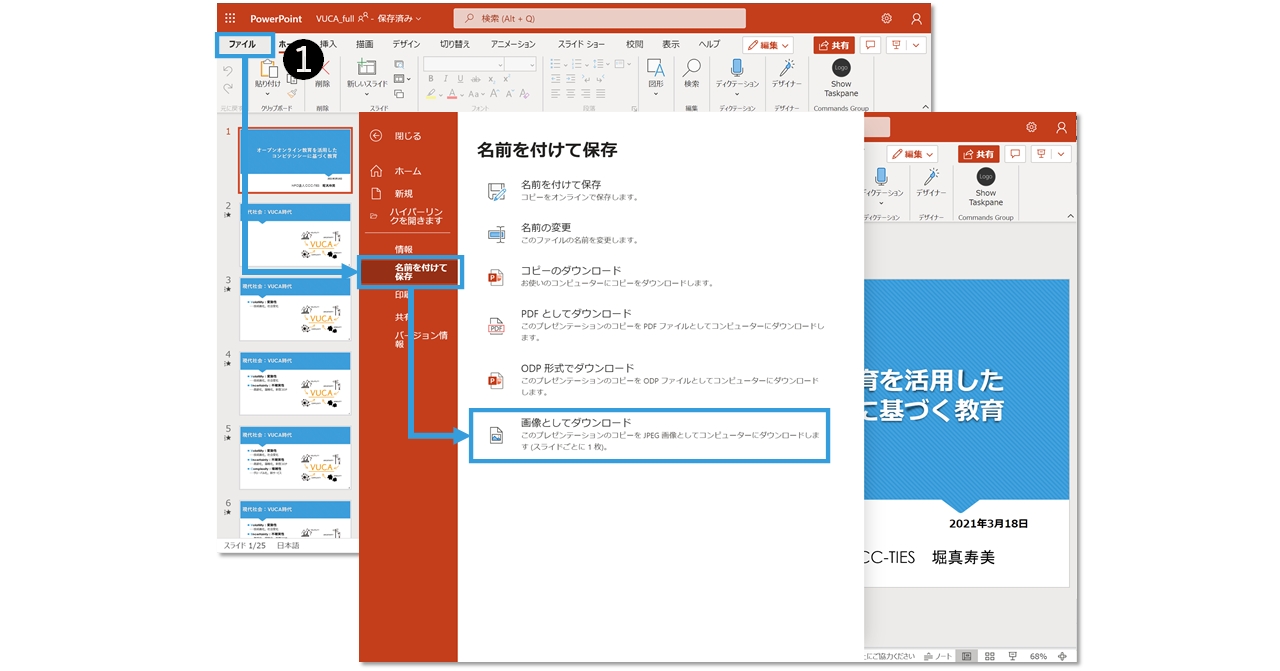
❷スライド画像の一式がZip形式でダウンロードされます.もし自動でダウンロードされない場合は「ダウンロード」ボタンをクリックしてください.
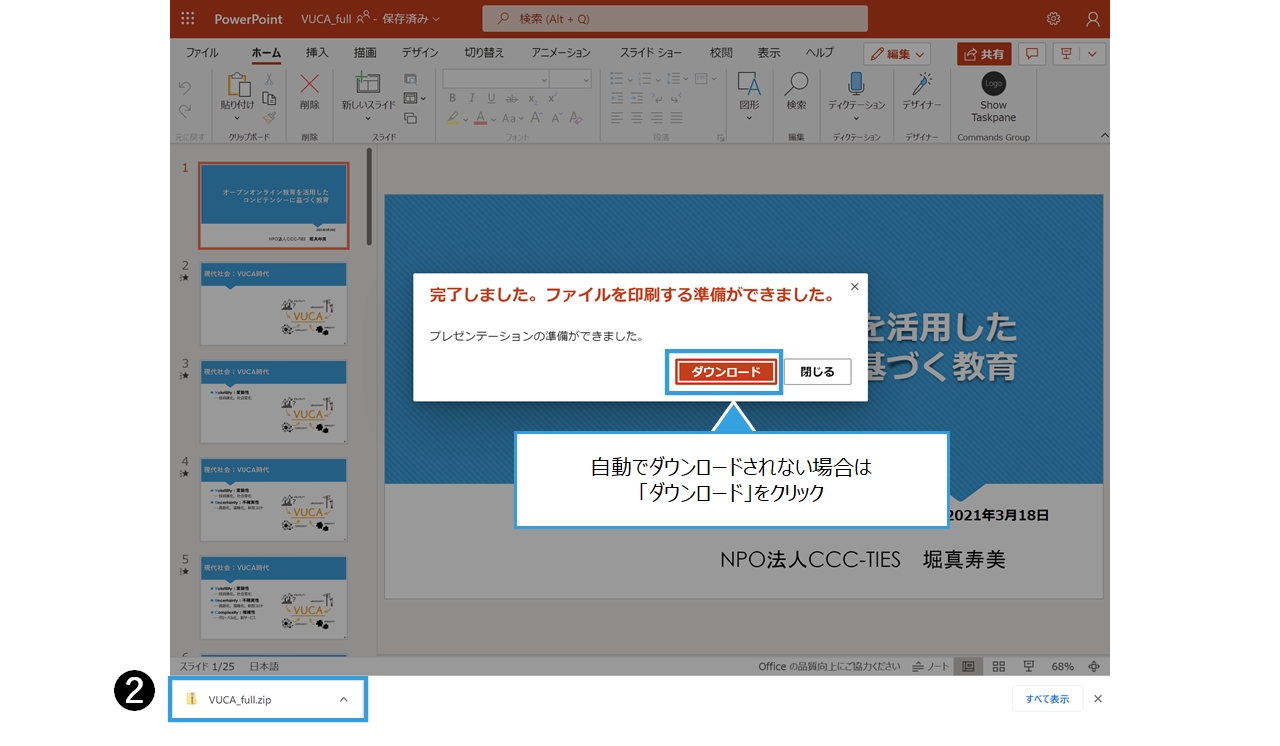
❸ ダウンロードされた画像ファイルのZipを展開して,(1)で保存したパワーポイントの拡張子(.pptx)を除いたファイル名と同じ名前のフォルダにまとめて保存して下さい.
【デスクトップ版・Windows の場合】
❶ パワーポイントのメニューの 「ファイル」→「エクスポート」 を表示します.
❷ 「ファイルの種類の変更」で「PNG ポータルネットワークグラフィックス」を選択し,「名前を付けて保存」 をクリックします.
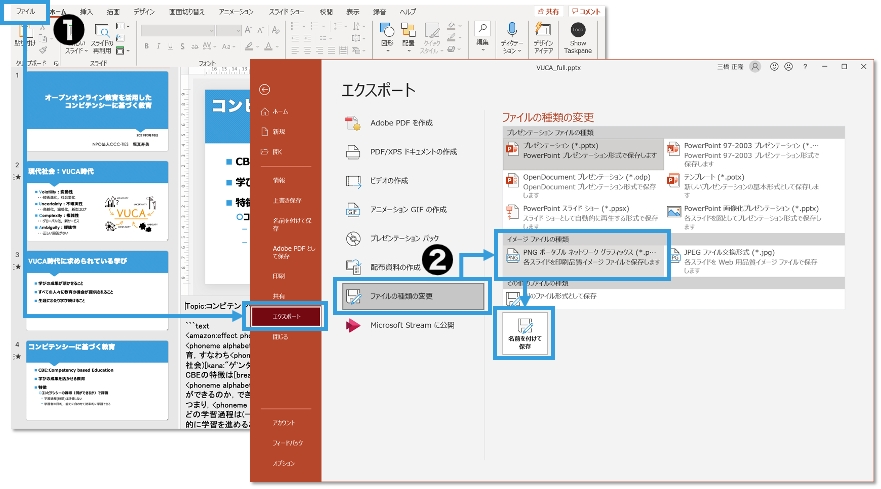
❸ ファイル名の拡張子(.png)部分以外が(1)で保存したパワーポイントのファイル名と同じであることを確認し,「保存(s)」 をクリックします.
❹ ダイアログボックスで 「すべてのスライド(A)」 をクリックすると,スライド画像が書き出されます.
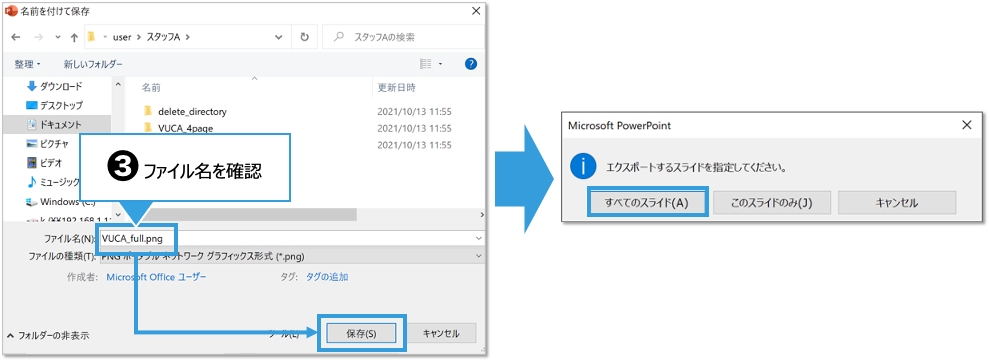
【デスクトップ版・macOS の場合】
❶ パワーポイントのメニューの 「ファイル」→「エクスポート...」 を表示します.
❷ ファイル名が(1)で保存したパワーポイントのファイル名と同じであることを確認します.
❸ 「ファイル形式」 で 「PNG」 を選択し、「すべてのスライドを保存」 を選択します.
❹ 幅を「1280」,高さを「720」 に設定します.
❺ 「エクスポート」 をクリックすると.スライド画像が書き出されます.
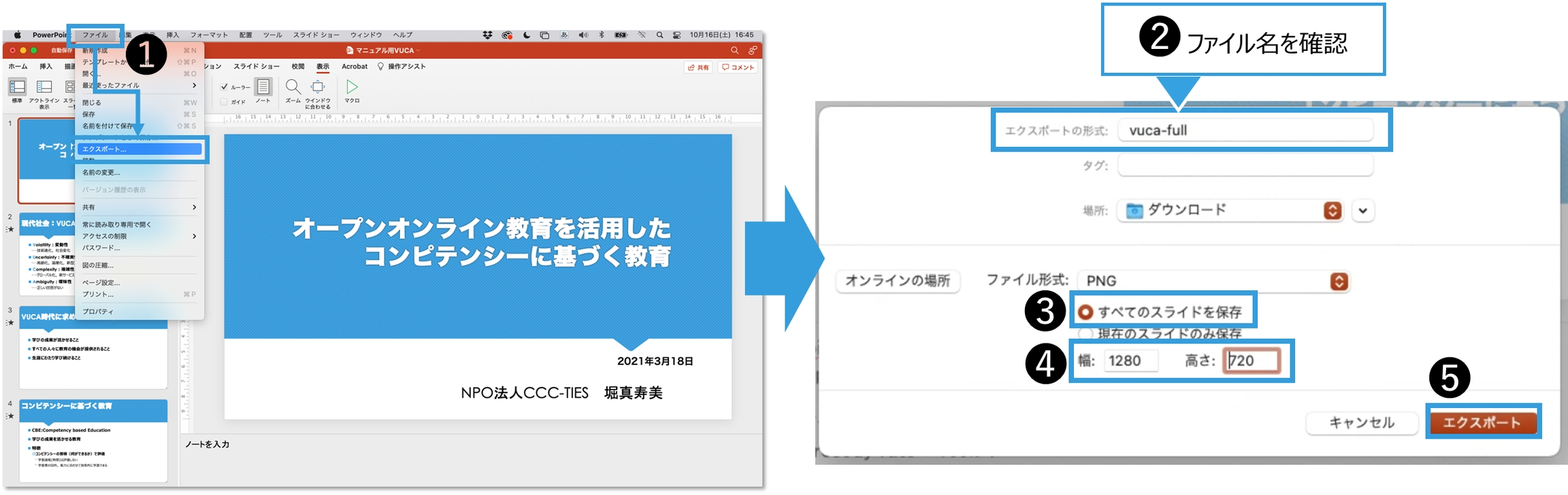
Last updated